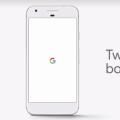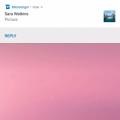Привіт, друзі! Нарешті, майже через рік (Яндекс диск був запущений навесні 2012 року) мені вдалося дістатися до цього дива інженерної діяльності. Зізнаюся чесно, купився на 10 GB вільного простору. Так як пошта на Яндексі вже була, то жодних перепон більше не залишалося. Щоб їх (перешкод) не було і у вас, ми розберемося. І так 10 GB і більше вільного місцяпід ваші файли + функціональність від Dropbox + все нашою мовою = зручне та надійне місце для зберігання вашої інформації.
Яндекс диск це ваш віртуальний дискна сервері Яндекса, який синхронізується з вашою папкою в комп'ютері. Вся інформація, що є в цій папці, буде синхронізована автоматично з усіма вашими пристроями. Підтримуються різні пристроїта операційні системи. Ви, завантаживши файл з будь-якого пристрою, зможете з ним працювати на будь-якому іншому пристрої і отримати доступ до нього з будь-якого навіть чужого комп'ютера через веб-інтерфейс.
Перш ніж починати користуватися сервісом зберігання інформації, необхідно мати пошту від Яндекса. Якщо у вас з якоїсь причини її ще немає, саме час завести її.
На сервісі зберігання даних Яндекс диск також як і на Dropbox використовується реферальна система. Тобто. Якщо ви просто підключитеся до сервісу, ви зможете прокачати свій аккаунт до 10 GB. Якщо ж ви використовуєте реферальне посилання і по ньому перейдете, то у вас буде вже не 10 а 11 Гб. У свою чергу пропоную вам перейти за моїм посиланням
Ви опинитеся у своїй пошті на вкладці Файли. Підкреслений напис свідчить про отримання подарунка відео додаткового гігабайта вільного місця. Відразу вам є 3 GB. Щоб його збільшити і отримати подарунок, необхідно виконати кілька простих кроків. Натискаємо на +3 ГБ для встановлення програмного забезпеченняЯндекс диск собі на комп'ютер
Завантажується файл YandexDiskSetup.exe. Запускаємо його. Інсталятор скачає Яндекс диск і зробить установку. Після завершення встановлення Яндекс не нав'язливо запропонує встановити свої елементи. Пропоную прапорці все зняти і не встановлювати зайвого. В іншому випадку ваш комп'ютер може почати гальмувати. Натискаємо кнопку Готово
У Налаштуваннях на вкладці Основні необхідно встановити місце розташування папки Яндекс диска. Для цього створюєте будь-яку папку на диску D або E і за допомогою кнопки Змінити задаєте шлях до неї. Мені зручно не міняти назву папки.
Для подальшого прокачування вашого вільного місця необхідно завантажити кілька файлів за допомогою програми Яндекс диск.
Відкриваємо папку диска та копіюємо туди будь-який файл. Таким чином, ми отримаємо додаткові +2 ГБ вільного простору.
Потім повертаємось на сайт і натискаємо Розповісти другові. Вибираємо будь-яку соціальну мережуі ділимося позитивом із друзями.
Спосіб №2 Як отримати публічне посилання. Викликаєте контекстне менюна піктограмі Яндекс диск в області сповіщень. Вибираєте «Спільний доступ > Вибрати файл і отримати публічне посилання…»
Відкривається вікно, де можна вибрати будь-який файл на вашому комп'ютері і не тільки. Якщо файл не в папці Яндекс диск, програма скопіює його туди і видасть вам публічне посилання .
Якщо ви записали пошту, то цій людині прийде лист у якому йому буде запропоновано зайти у свій Яндекс диск. Якщо у нього немає облікового запису, буде запропоновано зареєструватися. видаленні всі файли поміщаються в кошик, який необхідно періодично чистити.
Інші функції інтуїтивно зрозумілі.
Є можливість переглянути картинки, PDF-документи та прослухати звукові файли, не скачуючи їх з сервісу Yandex Disk
Висновок
Яндекс диск - як сервіс зберігання інформації показує себе з найкращого боку. Початковий обсяг синхронізованих файлів від 10-11 ГБ, що значно більше ніж у Dropbox (2-2.5 ГБ) і вдвічі більше, ніж Google диск (5 ГБ). Ваш віртуальний жорсткий диск можна розширити шляхом запрошення друзів до 20 ГБ, що вкладає конкурентів на лопатки. Однак, у Dropbox можна давати спільний доступ (розшарувати) цілу папку, для незареєстрованого користувача. Ця функціянедоступна Яндекс диску. Сподіватимемося, що тільки в бета-версії.
Питання з коментаря
Чому не можу завантажити на Яндекс диск 16 Гб файл? вільно 127 Гб
Максимальний розмір файлу на диску - 10 ГБ.
Відео в якому розглянемо як користуватись Яндекс Диском?
Яндекс.Диск - популярне хмарне сховищевід російського провайдера. Як можна скористатися сервісом з різних пристроїв- в цій статті.
Цей спосіб відрізняється універсальністю. Ви можете отримати доступ до своїх файлів з будь-якого пристрою та з будь-якого місця - аби був доступ до інтернету та браузер для відкриття самого інтерфейсу. Отже, щоб скористатися цим способом:

Додаток для macOS
У випадку, якщо ви власник комп'ютера MacВи можете скористатись офіційним клієнтом хмарного сервісу. Цей спосіб дещо зручніший за попередній, оскільки папка Яндекс.Диска інтегрується в Finder і ви можете працювати зі своїми файлами так, ніби вони знаходяться на вашому комп'ютері.
Щоб завантажити клієнт:

Примітка!Встановити клієнт для macOS можна за допомогою магазину додатків Mac App Store.

Додаток для Windows
Якщо ви володієте комп'ютером з Windows, ви можете скористатися офіційним клієнтом для цієї операційної системи.

Готово! Ви успішно увійшли до Яндекс.Диску. Можете розпочинати роботу з вашими файлами.
Відео — Як користуватися сховищем Яндекс.Диск
«Яндекс.Диск» – хмарний сервіс, призначений для зберігання файлів користувача. Він розроблений та підтримується пошуковою системою"Яндекс". За потреби користувач може відкрити публічний доступ до своїх файлів, що особливо зручно, якщо потрібно переслати великі документи та/або надати доступ до них значній кількості людей. Передбачена можливість структурування файлів (створення папок та добірок, ієрархії розміщення) так само, як і на звичайному комп'ютері. Граничний розмір файлів, що завантажуються, становить 10 Гб, час зберігання необмежено. Усі файли перевіряються антивірусом, а їх передача здійснюється зашифрованим з'єднанням.
На відміну від файлообмінників "Яндекс.Диск" забезпечує саме хмарне зберігання, тобто файли розташовуються на різних серверах, а не на одному. Це забезпечує високу надійність: можна не побоюватися, що дані будуть втрачені при фізичному пошкодженніабо хакерському зломісерверів. Прямими аналогами «Яндекс.Диск» є « Google Диск», «Хмара Mail.Ru», Dropbox.
Як завантажити файли на «Яндекс.Диск»
Через web-інтерфейс сервісу. Для цього перейдіть на Яндекс.Диск за посиланням disk.yandex.ru і зареєструйтесь там або заведіть пошту на Яндексі. Якщо ви вже є зареєстрованим користувачем, достатньо просто пройти авторизацію. Після цього вам відкриється доступ до хмарного сховища і ви зможете завантажити на «Яндекс.Диск» свої файли. Використання web-інтерфейсу зручно тим, що у свій обліковий запис ви можете зайти з будь-якого ПК без інсталяції будь-яких програм.
За допомогою програми. За бажанням ви можете встановити «Яндекс.Диск» на комп'ютер. Для цього завантажте інсталятор за посиланням disk.yandex.ru/download/ та встановіть відповідну програму. Зверніть увагу на додаткові налаштування, наприклад на пропозицію зробити «Яндекс» домашньою сторінкою. Якщо вам не потрібні додаткові опції, зніміть галочки. Внаслідок інсталяції на жорсткому диску комп'ютера створюється системна папка, повністю синхронізована з вашим обліковим записом у сервісі «Яндекс.Диск». Усі дії, які виконуються з файлами в цій папці, будуть дублюватися і на серверах хмарного зберігання. Іншими словами, якщо ви скопіюєте файл до цієї папки, він з'явиться і на сервері. Використання програми «Яндекс.Диск» на ПК особливо зручне, якщо потрібно працювати з великою кількістю файлів та/або з даними, які часто змінюються. Нові версії цієї програми (від другої та вище) також позбавляють необхідності зберігати копії файлів на жорсткому диску.
За допомогою додатків для смартфонів. Користувачі мобільних пристроївна Android, iOS та Windows Phoneможуть завантажити програму, яка дозволить зберігати фото та відео, а також інші документи та відкривати їх з будь-якої точки світу, де є доступ до інтернету.

Можливості сервісу «Яндекс.Диск»
"Яндекс.Диск" не тільки є зручним безкоштовним сховищемфайлів, але й надає широкі можливості їх редагування. Полегшено завантаження даних у хмарне сховище, обмін ними з іншими користувачами та ін. Сервіс надає такі можливості:
- автозавантаження відео та фото з телефонів та смартфонів. Це дозволяє зберегти пам'ять мобільних пристроїв. Весь контент завантажується у вихідній якості, завдяки великому об'єму виділеного місця на «Диск» міститься велика кількість фото та відео;
- зручний обмін файлами об'ємом до 50 Гб. Сервіс дозволяє створювати короткі посилання на файли, що забезпечує швидкий обмін даними з іншими користувачами. Файли за посиланнями можна переглянути безпосередньо в браузері, зберегти на свій диск або завантажити на ПК;
- кілька варіантів програми "Яндекс.Диск" для комп'ютерів. Доступні версії 3.0 для операційних систем Windows та MacOS. Програми дозволяють працювати з файлами на «Яндекс.Диску» так само зручно та швидко, начебто вони зберігаються на жорсткому диску ПК;
- безкоштовний доступ до онлайн-версії Microsoft Office. Це дозволяє користувачам працювати з Excel, Word, PowerPoint безпосередньо у браузері, без інсталяції програм, що особливо зручно при необхідності швидкого редагування файлів та/або роботи з мобільних пристроїв.
У сервісі передбачено також редактора скріншотів та інших корисних опцій. Функціонал «Яндекс.Диска» постійно розвивається та поповнюється новими можливостями.
Особливості «Яндекс.Диска 3.0»
Вибіркова синхронізація. Користувач може вибирати, які саме файли він зберігатиме виключно на «Диску», а які доцільно продублювати на ПК.
Хмарне сортування. Щоб керувати файлами, їх необов'язково завантажувати на жорсткий диск. Прямо у хмарному сховищі ви можете сортувати дані, збирати їх у альбоми, надавати посилання друзям тощо.
Робота з файлами без доступу до Інтернету. Якщо користувач вносить зміни до файлів, коли відсутній доступ до Мережі, «Диск» запам'ятовує подібні дії та при появі інтернету автоматично оновлює версії файлів, що зберігаються на сервері хмар.
Нотатки (доступно для версії Windows). Це бета-версія, яка з'явилася лише у програмі «Яндекс.Диск 3.0», але вона вже містить усе необхідне для роботи із нотатками. Користувачі можуть залишати не лише друковані, а й мовні нотатки до файлів. На базі технології SpeechKit від "Яндекса" програма автоматично переводить надиктовану інформацію в текст.
Чітка ідентифікація. Розробники оновили іконки файлів, зробивши їх більш зрозумілими та яскравими. Завдяки цьому користувачам надається можливість чіткої ідентифікації, де зберігається файл – тільки на диску або хмарі, чи завершено його завантаження. Дане нововведення знижує ймовірність того, що користувач, наприклад, видалить файл з вінчестера, помилково вважаючи, що є копія на диску.
Спрощений інтерфейс. У комп'ютерної програмита веб-версії «Яндекс.Диска» інтерфейси стали схожими та були спрощені. Наприклад, користувачам доступне контекстне меню, всі звичні інструменти та методи управління файлами.
Програма версії 3.0 повністю безкоштовна. Щоб отримати її, потрібно увійти в «Яндекс.Диск» та скачати , натиснувши на відповідне посилання. На цій сторінці також доступна інструкція по оновленню старої версіїта можливість скачування попередніх версій.
Вітаю! Напевно багато хто з вас уже чув новину про те, що Яндекс запустив новий сервіс- Хмарний сервіс, призначений для зберігання фото, відео та інших файлів. Сьогодні я зроблю невеликий огляд.
Варто відзначити, що використання диска доступне з усіх пристроїв, що мають підключення до інтернету і складе реальну конкуренцію нині популярному Dropbox. Я вже зробив вибір на користь нового сервісу зберігання даних з кількох причин:
- 10 гігабайт вільного місця на диску – безкоштовно;
- безкоштовна необмежена хмара для фото та відео у вихідній якості при включеному автозавантаженні з телефону;
- перегляд та редагування файлів Microsoft Office онлайн;
- загальний доступ до файлів та папок;
- редактор скріншотів.

Особисто мені подобаються сучасні тенденції глобалізації ринку. Маючи один єдиний обліковий запис можна виконувати цілий спектр робіт і при цьому функціональність з кожним разом розширюється, завойовуючи нових і нових користувачів.
Реєстрація на Яндекс Диску та завантаження програми
Реєстрація не знадобиться, якщо у вас вже є обліковий запис на Яндексі. Просто перейдіть на адресу disk.yandex.ru. В іншому випадку пройдіть просту реєстрацію, щоб отримати доступ до численних сервісів.

Після завершення реєстрації можна розпочати роботу. Веб-інтерфейс Диска нічим не поступається програмам, тут є всі необхідні інструменти:
Для зручності користувачів Яндекс Диск має зручні програмидля всіх сучасних платформ: Microsoft Windows, Apple macOS, Linux, мобільних пристроїв та навіть телевізорів з функцією Smart TV.
Перейдіть на сторінку завантаження та виберіть потрібну платформу. Для мобільних телефоніві планшетів додаток доступний у магазинах Google Play та App Store.
Робота з додатком Яндекс Диск для Windows
А тепер давайте розберемося як користуватися програмою для роботи з Яндекс Диском на прикладі операційної системи Windows. Після завантаження запускаємо файл установки та виконуємо необхідні операції. На останньому етапі роботи установника рекомендую зняти додаткові прапорці, щоб відмовитись від встановлення додаткового програмного забезпечення та натиснути кнопку Готово для завершення:

При першому запуску програми необхідно ввести свій логін та пароль від облікового запису в Яндексі, при бажанні запам'ятати авторизацію та увійти до системи:

Далі налаштовуємо програму на власний смак. Рекомендую встановити прапорець навпроти запуску програми при старті системи, а також самостійно призначити папку призначення розташування файлів. Уважно вивчіть усі можливі налаштуваннярозташовані на декількох вкладках.

Доступ до системній папцідля зберігання файлів можна отримати у головному вікні провідника, і звичайно ж прямим доступом до папки, яку призначили в налаштуваннях програми:

У треї з'явиться значок, клік правою кнопкою миші, по якому відкриє спливаюче меню з основними функціями та налаштуваннями:

Додаток Яндекс Диск для комп'ютера дозволяє:
- звільнити місце на комп'ютері, шляхом перенесення файлів у хмару,
- писати нотатки (текст можна продиктувати чи надрукувати),
- робити скріншоти натисканням PrintScreen, малювати стрілки та інші фігури, додавати коментарі.

Збільшення обсягу Яндекс Диска
Найочевидніший спосіб збільшити обсяг вільного простору – це купити передплату «Диск Про». є декілька тарифних планівзі збільшенням на 100 гігабайт чи 1 терабайт. При оплаті протягом року діють знижки.

Переваги передплати:
- розширена історія змін файлів,
- без реклами на Диску,
- пріоритетна підтримка,
- безлімітне завантаження з публічних посилань.
Передплатники сервісу Яндекс Плюс одержують додаткові 10 ГБ вільного простору на Диску.
За реєстрацію надається 10 ГБ для зберігання файлів, але є кілька простих кроків для безкоштовного отримання вільного місця на Яндекс Диску назавжди:
- включення мобільного автозавантаження +32 ГБ,
- день народження поштової скриньки +1 ГБ щороку.
Мені дуже сподобався новий хмарний сервіс Яндекса для зберігання файлів, активно користуватимуся Диском! До речі, не забувайте, що при увімкненому автозавантаженні з телефону фото та відео не займає доступне місце, зберігання цих файлів не обмежено.
Сервіси хмарного зберігання файлів за кілька років з непридатних для користування перетворилися на зручний та доступний інструмент для обміну документами, що надають функцію доступу до них з будь-якого місця, зокрема загального.
Все своє завжди із собою
Хмарне сховище – спосіб зберігання цифрової інформації, що передбачає завантаження даних на віддалений сервер, де вони розміщуються на безоплатній, умовно-безкоштовній або платній основі. За наявності інтернету та браузера або спеціальної програми для роботи з сервісом, доступ до свого профілю та всіх розміщених у ньому файлів можна отримати з будь-якого місця та пристрою, будь то ПК з Linux, портативний комп'ютер або iPhone. Інформація хоч і розташовується в так званій хмарі, представленій людині як один жорсткий диск або ПК, насправді розподілена по мережі пристроїв, що утворюють єдиний віртуальний сервер.
Серед «вітчизняних» хмарних сервісів популярністю отримав Яндекс.Диск завдяки приналежності великої транснаціональної компанії.
Узагальнене поняття про Яндекс.Диск
Що це таке? Це належить Yandex хмарне сховище. Працює воно, як і подібні ресурси, за принципом зберігання завантажених файлів на віддаленому сховищі та надає можливість доступу до файлів та каталогів. Тут реалізовано функцію спільного доступу та редагування документів залежно від розданих привілеїв.
Нині, за інформацією розробника, у сервісі зареєстровано понад 16 мільйонів активних користувачів, і їхня кількість неухильно підвищується.
Як користуватися Яндекс.Диск
В експлуатації ресурсу немає жодних складнощів, навіть новачкам у роботі з подібними технологіями. Вони воліють відвідувати обліковий запис через браузер або клієнтську програму для своєї платформи. З тонкощами використання ресурсу ознайомимося з реєстрації.
Заводимо обліковий запис та встановлюємо клієнт Яндекс.Диск
Щоб зробити аккаунт у системі, спочатку доведеться завести Поштова скринькавід Яндекса. Робиться це так (якщо обліковий записє, переходимо до кроку №9).
- Переходимо на пошту від Yandex за посиланням https://mail.yandex.ua.
- Тиснемо «Реєстрація».

- Заповнюємо усі поля.

Пароль повинен бути якомога довшим і складнішим, але складатися з латинських букв, цифр і символів. Замість введення та підтвердження телефону, можна вказати контрольне питання для відновлення доступу до облікового запису.
- Якщо вибрано варіант з телефоном, клацаємо «Отримати код», через секунду на вказаний номер прийде повідомлення.
- Вводимо цифровий код, що міститься в ньому, і клацаємо по піктограмі «Підтвердити».

- У випадку з контрольним питанням вибираємо його та вводимо відповідь.

- Вводимо код з картинки та ставимо галочку знизу, прочитавши умови експлуатації сервісу.
- Клацаємо "Зареєструватися".

Внаслідок одразу ж потрапляємо на свою пошту. Після цього можна здійснити вхід на Яндекс.Диск.
- Тиснемо за посиланням https://disk.yandex.ua/client/disk , щоб увійти до сховища.
- Клацаємо по піктограмі "Завантажити Диск для Windows", щоб зберегти інсталятор клієнтської частини на комп'ютер.

- Вибираємо операційну системуі тиснемо "Диск для ...".

- Після завантаження програми на комп'ютер, запускаємо файл, що виконується, і чекаємо завершення скачування дистрибутива програми.

- Якщо не хочете встановлювати браузер від Yandex та замінювати стартову сторінкув інтернет-браузері, знімаємо прапорці, і тиснемо «Готово».

- У першому вікні клацаємо «Далі» та закриваємо діалог із пропозицією скористатися можливостями для роботи зі скріншотами.
У результаті вдалося створити обліковий запис, якщо того не було, і після авторизації в ньому можна починати роботу.
Виконуємо вхід до сховища
Після запуску програми Яндекс.Диск вхід у профіль попросить здійснити шляхом вказівки логіну та пароля.
- Щоб увійти на свою сторінку, вводимо дані для авторизації поштою (вони використовуються і для відвідування Яндекс.Диск).

- Тиснемо «Почати роботу» і чекаємо, поки здійснюється встановлення зв'язку. Після цього у каталозі Мій комп'ютер з'явиться нова директорія – Яндекс.Диск.

Якщо раніше вже користувалися сервісом, доведеться почекати, поки він не закінчить синхронізувати дані зі збереженими на комп'ютері. Вимкнути опцію можна у спливаючому вікні після натискання на іконці клієнта в треї, але після цього залиті на віддалений сервер файли не з'являться в загальному каталозі.

Тепер можна призначити іншу спільну папку: йдемо до «Налаштувань» через контекстне меню іконки програми та на першій вкладці змінюємо каталог.

Працюємо з файлами
Освоєння клієнта Яндекс.Диск не триватиме багато часу. Працювати в ньому не складніше, ніж у провіднику Windowsабо ОС. Надіслати об'єкт у хмару можна шляхом його перетягування у відповідний каталог на Диску через контекстне меню або клавіатурними поєднаннями для роботи з файлами: Ctrl+C, Ctrl+V.

Перемістити і скопіювати що-небудь можна аналогічно до виконання дій у Провіднику. Після видалення об'єкт поміщається в кошик і займатиме місце до його очищення (очистити Кошик можна через контекстне меню). Зберігається файл 30 днів, протягом яких його можна відновити, після закінчення цього часу той автоматично зітреться з сервера. Як тільки видалити об'єкт з кошика, він відразу ж звільнить місце. Пошук об'єктів також нічим не відрізняється від процесу у провіднику та, що цікаво, завантажений контент не індексується пошуковими системами.
Якщо хтось відкриє доступ до своїх документів, після його підтвердження вони будуть займати місце у сховищі користувача, адже папка/файл(-и) будуть скопійовані на ваш диск. Звичайно, прийняти запрошення до загальної директорії великого розміру не вийде, не маючи достатнього для неї дискового простору. Після припинення загального доступуОсобисту копію каталогу доведеться видаляти для звільнення місця на диску.
- Залити файл з комп'ютера, зробивши його суспільно доступним: через контекстне меню об'єкта викликаємо команду «Скопіювати публічне посилання» і після передачі документа на сервер, буфер буде скопійовано пряме посилання на сторінку його перегляду/завантаження.

Відкривати публічний доступ до каталогу можна через його контекстне меню: вибираємо "Яндекс.Диск" "Налаштувати спільний доступ".

Після цього відкриється браузер на сторінці конфігурування громадського доступу до директорії. Тут вибираємо привілеї ( повний доступ, перегляд) і вказуємо користувачів, яких потрібно запросити для редагування/перегляду каталогу.

Корисні відомості про Диск
Основи роботи із сервісом розглянуті. Залишилося торкнутися таких моментів, як: розмір місця, конфіденційність та безпека експлуатації ресурсу, робота з документами на інших платформах.
Кросплатформеність
Для зручності управління власною колекцією документів та інших даних створені клієнти для наступних операційних систем:
- комп'ютери – Windows будь-якийредакції, Linux та Mac;
- мобільні пристрої – для Андроїд (4.0.3), iOS (8), Windows Phone та Symbian.
Програма для Linux підтримує всі її основні дистрибутиви та відрізняється відсутністю інтерфейсу – всі дії здійснюються через командний рядок. Це дає низку переваг:
- підвищена швидкість читання/запису через менші затримки;
- низькі системні вимоги, у тому числі до якості/швидкості Інтернету;
- швидкість синхронізації.
Для Windows і Mac випущено експериментальну 2-у версію клієнта з низкою удосконалень, а найголовніше, вона сумісна з класичним Яндекс.Диск. На мобільних платформах можливості такі ж, також є автозавантаження фото/відео і функція її відключення при використанні мобільної мережі. Спростити роботу зі хмарою допоможуть доповнення для браузерів, що дозволяють миттєво ділитися картинками та посиланнями.
Обсяг доступного простору
Якщо після реєстрації не знаєте скільки місця дає Яндекс для завантаження особистих файлів, перейдіть у сховище через браузер і зверніть увагу на лівий нижній кут. У ньому вказано зайнятий простір та доступний – 10 ГБ.

Для документів цього місця цілком вистачає, а для фото та іншого контенту явно недостатньо, особливо для активних і ділових людей. Їм пропонується збільшити доступний дисковий простір за невелику плату:
- 10 ГБ - за 300 рублів на рік (30р на місяць);
- 100 ГБ - за 800 рублів (80р на місяць відповідно);
- 1 ТБ – 2000 та 200 рублів.
Ціни доступні для будь-якого користувача, тим більше існують місячні тарифи.

Кому платити за розширення місця не хочеться, є акції Yandex. Після кліку «Купити ще» тиснемо на посилання «Акції з партнерами». Тут можна отримати довічне збільшення простору у хмарі за придбання вказаних продуктів, включення автозавантаження фото/відео з камери гаджета та інші періодичні акції. Відгуки задоволених учасників не дадуть сумнівів щодо чесності їх проведення.

Час життя файлів
За словами представників Яндекс, будь-який документ зберігатиметься на сервері вічно, доки користувач не видалить його або свій обліковий запис. Цьому може перешкодити лише щось серйозне, що можна порівняти з глобальним катаклізмом. Видалені в кошик об'єкти автоматично стираються після 30 днів їх зберігання в цій тимчасовій директорії.
Безпека та конфіденційність
Серед переваг, які отримують користувачі, які користуються хмарним сервісом від Yandex, вважаються:
- доступ до завантажених файлів з будь-якого місця та пристрою, де є інтернет та необхідне ПЗ (браузер, клієнт);
- абсолютна надійність – система автоматично дбає про резервування інформації, не залучаючи клієнта до подібних процедур;
- оплата лише необхідного дискового простору у межах доступних тарифних планів;
- практично неможливо отримати доступ до чужого облікового запису, власник якого прив'язав до профілю телефон;
- відсутність необхідності в якомусь обслуговуванні та підтримці системи;
- передача інформації здійснюється у зашифрованому вигляді (проте досконалих алгоритмів захисту не існує);
- можливість здійснення загального доступу та спільної обробки файлів у хмарі.
Критики піддаються наступні моменти в експлуатації сервісу для онлайн-зберігання:
- сильно обмежене місце;
- проблеми з безпекою – незахищені паролем документи можуть потрапити до рук недоброзичливців;
- необхідність у якісному інтернеті достатньої швидкості та надійності;
- невисока швидкість роботи з хмарою та ймовірні великі затримки, особливо при вузькому інтернет-каналі;
- сховище комусь належить, а отже інформація може переглядатися третіми особами, будь-якої миті може зникнути.
Висновки
Хмарою зручно користуватися на будь-якій платформі для зручності обміну файлами, спільної працінад ними та тимчасового зберігання документів, копії яких завжди є на ПК чи іншому носії, та їхня втрата не така страшна. Якщо хочете завантажити на хмарний сервіс файли з персональними даними (PIN-коди, копії документів і фотокарток), подумайте про можливі наслідки, раптом ця інформація потрапить у треті руки.
І ще один важливий момент: мало хто знає, як використовуються файли власниками сервісу, відсутня гарантія, що одночасно доступ до даних не припиниться або вони не зникнуть з якоїсь причини (можна щось завантажити на Яндекс Диск, але доступ до цих файлів не отримати) .
Завжди зберігайте копії цінних документів на незалежному від Інтернету носії (флешка, жорсткий диск).